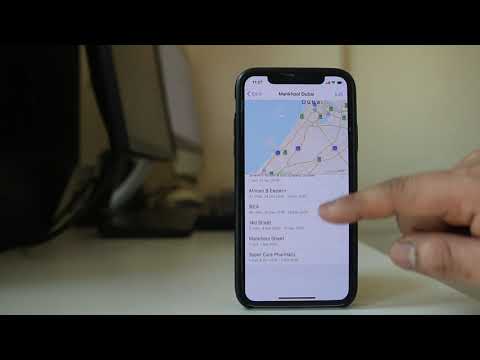Šis „wikiHow“moko, kaip pakeisti fono vaizdą, rodomą „iPhone“užrakintame ekrane.
Žingsniai

Žingsnis 1. Atidarykite „iPhone“nustatymus
Tai yra pilka krumpliaračio piktograma viename iš „iPhone“pradžios ekranų. Tai gali būti aplanko pavadinimu „Utilities“.

Žingsnis 2. Slinkite žemyn ir bakstelėkite Fonas
Tai yra trečioji variantų grupė.

Žingsnis 3. Bakstelėkite Pasirinkite naują fono paveikslėlį
Jis yra šio ekrano viršuje.

Žingsnis 4. Pasirinkite fono paveikslėlio vietą
Galite pasirinkti nuotrauką iš šių vietų:
- Dinaminis, „Stills“arba tiesioginis („iPhone 6“ir naujesnės versijos) - Pasirinkite „Apple“sukurtą foną. „Dynamic“ir „Live“judina, o „Stills“-didelės raiškos nuotrauka.
- Jūsų fotoaparato ritinys - Pasirinkite nuotrauką iš esamos nuotraukų bibliotekos. Čia pamatysite visus savo albumus.

Žingsnis 5. Pasirinkite nuotrauką

Žingsnis 6. Pasirinkite ekrano parinktį
Įprastos ekrano fono parinktys yra šios:
- Vis tiek - Parodykite nuotrauką taip, kaip įprastai.
- Perspektyva - Padidinkite nuotrauką.
- Tiesiogiai - Rodyti dinamišką (besikeičiančią) nuotrauką.
- Galite paliesti ir vilkti nuotrauką, kad padėtumėte ją pakeisti čia.

Žingsnis 7. Bakstelėkite Nustatyti
Tai yra ekrano apačioje.
Taip pat galite paliesti Atšaukti čia, jei norite pasirinkti kitą nuotrauką.

Žingsnis 8. Pasirinkite Nustatyti užrakinimo ekraną
Dabar matysite pasirinktą nuotrauką, kai jūsų „iPhone“ekranas yra budrus, bet užrakintas.